Section增强辅助制图系统是在Windows XP系统和MapGis6.7(B20051118)基础上,以Microsoft VC++ 6.0为编程语言,MapGis 6.7 SDK为开发平台进行开发的地质图件制作软件。
Section增强辅助制图系统介绍
系统基于MapGis输入编辑子系统强大的图形编辑能力,添加专业的地质图件制作工具,大大提高了地质图件的制作效率:与Excel结合实现强大丰富的数据沟通功能;图形可以在不同工程之间、不同文件中,不同时间,不同位置自由复制粘贴;方便的图例拾取、修改、排版操作,可自由定制用户图签及使用;简单的图切剖面操作;
Section增强辅助制图系统还实现了CAD与MapGis数据格式的互转,按原图层或点线面类型输出为MapGis格式;实现读取原MapGis花纹库及AutoCAD花纹库,花纹角度渐变填充。增加区块图、直方图、储量核查、水系沉积物和土壤化探自动编号等专题图等辅助功能。柱状图地质数据采集系统采用Microsoft Access的MDB格式录入,自动计算绘制符合行业标准的MapGis格式地质图件。
本软件完全免费使用。在使用过程中,遇到问题可与作者联系获得技术支持,作者对程序中可能存在的缺陷和风险不承担任何责任。一旦开始使用,视为你同意。
Section增强辅助制图系统使用方法:
1、 首先用Section打开工程文件,把所有文件设为编辑状态,然后对地形等高线文件进行高程赋值--新建线属性高程字段(原MapGis需要这样做,用Section剖面图菜单下的自动赋高程不需新建此字段(拖动操作))。
2、把等高线和地质区文件设为当前编辑文件状态:即点击勾选文件名前的复选框。
3、选择菜单剖面图-读取地形数据(现有3种方式,此选拉线读取),沿着勘探线从开始处拉线到末端出现设置基本数据对话框(如下图),这里要注意地形图比例尺和剖面图比例尺,默认是1:5000和1:2000。如果不是这个比例尺,改成你需要的比例尺。最低标高默认为-1,也自己看情况调整。
4、就可以拉直线了,点鼠标左键,不要松开鼠标左键,移到你要的地方后(可用滚轮放大缩小),松开鼠标左键。会弹出存储数据成功对话框。点确定后,会在地形图上出现一条红色的剖面线。
5、选择读取钻孔数据后,在钻孔的位置点击一下会在左侧出现钻孔数据输入对话框。孔深单位为实际的米。
6、点存储,就会存储这个钻孔的数据,如果你还有钻孔,就继续在另外一个钻孔位置点击一下,输入数据。
7、输入探槽数据。选择读取探槽数据,在探槽起点的地方点击一下,会出现探槽数据输入对话框,输入数据后,点存储,如果还有探槽,就再到另外一条探槽起点点击一下,输入数据,点存储,如果没有探槽了,就点退出。槽探长度单位为实际的米。
8、选择读取地质信息后,会在底部自动打开一个地质信息的窗口。这里具体就不修改,然后点存储-退出。
9、最后,选择菜单剖面图-图切剖面后,剖面图就出来了,这时会出现保存路径设置对话框,设置好后点确定。剖面图画好了。
10、剩下的工作就是对画出的剖面图进行添加数据和修饰图面了。
Section增强辅助制图系统常见问答:
1、MapGis数据转入Excel后表格内容为空白什么原因?
可能原因是转的时候没有正常关闭com接口或者打开任务管理器,关闭所有Excel进程。
2、Excel单元格数据转入MapGis中的单元格实际宽度和高度的换算公式?
MapGis单元格的宽度=(127.0÷60.0)×(Excel单元格宽度)+(127.0÷96.0); MapGis单元格的高度=(127.0÷360.0)×(Excel单元格高度)。
3、为什么使用“插入图签”功能,点击后没有反应(无法插入图签)?
可能你在设置中使用了其他图签(即用户自定义图签),而且用户第一次使用又没有创建自定义图签[文件名为TQLine.sec.sec和TQPnt.sec],是空值所以就看不见。
4、击Section.exe后出现 “无法启动此程序,因计算机丢失basroot.dll……”的提示,程序不能使用?
没有在MapGis环境下缺少基本组件和动态链接库,运行程序会出现此提示,参考安装的第1种方法解决。
Section2012增强辅助制图更新日志:
Section2012增强辅助制图 v4.3.2 更新:
1、修正高斯坐标转换的一个错误。
Section2012增强辅助制图 v4.3.1 更新:
1、修正柱状图已知错误。
2、修正坐标正反算某些坐标会转换出错。
小编推荐:Section2012增强辅助制图,良心出品,保证性能,小编亲测,相信小编的童鞋可以试验一下!我pc下载网还有更多好用的软件ps cs3、keyshot、pdf格式转换器、imagemagick、coreldraw x5!




 photoshop cs6
photoshop cs6
 抖音电脑版
抖音电脑版
 QQ浏览器
QQ浏览器
 Flash中心
Flash中心
 鲁大师
鲁大师
 百度一下
百度一下
 驱动精灵
驱动精灵
 360浏览器
360浏览器
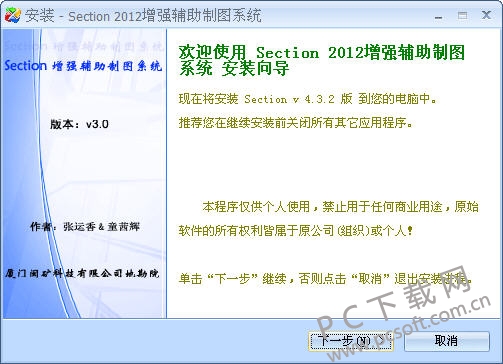
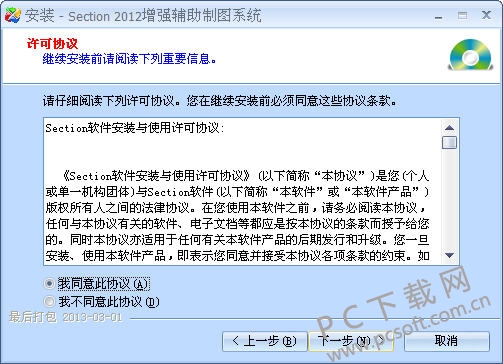
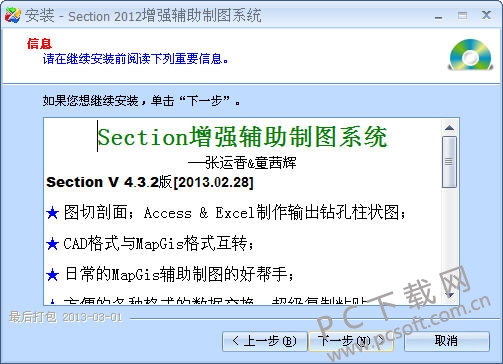
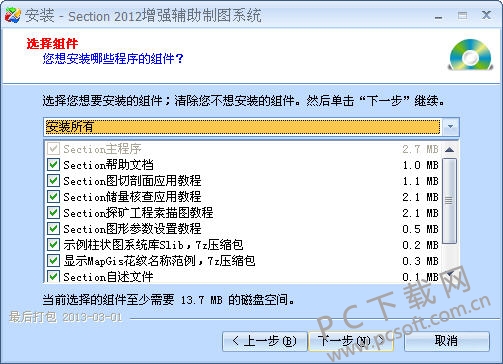
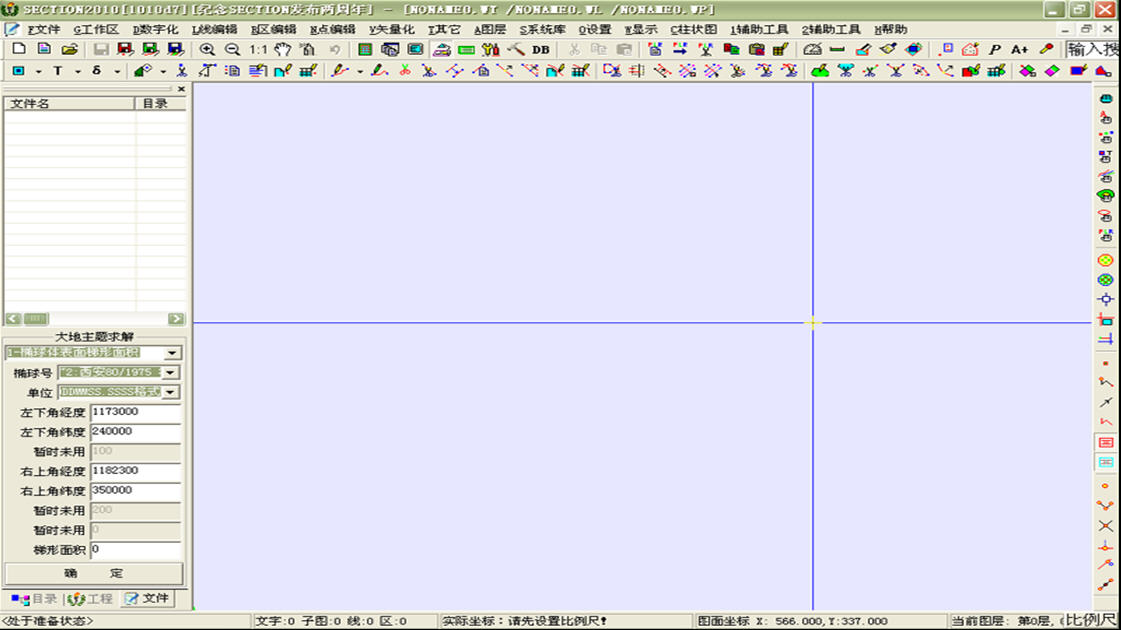









 金舟多聊
金舟多聊
 Google Chrome
Google Chrome
 风喵加速器
风喵加速器
 铃声多多
铃声多多
 网易UU网游加速器
网易UU网游加速器
 雷神加速器
雷神加速器
 爱奇艺影音
爱奇艺影音
 360免费wifi
360免费wifi
 360安全浏览器
360安全浏览器
 百度云盘
百度云盘
 Xmanager
Xmanager
 2345加速浏览器
2345加速浏览器
 极速浏览器
极速浏览器
 FinePrint(虚拟打印机)
FinePrint(虚拟打印机)
 360浏览器
360浏览器
 XShell2021
XShell2021
 360安全卫士国际版
360安全卫士国际版
 迅雷精简版
迅雷精简版





























